Cách kiểm tra máy tính có bị theo dõi không đang là mối quan tâm lớn của người sử dụng trong bối cảnh công nghệ phát triển nhanh chóng, cùng với đó là những lo ngại về bảo mật cá nhân. Trong kỷ nguyên số hiện nay, việc máy tính có thể bị mắc phải các phần mềm theo dõi là điều khá phổ biến. Bài viết này sẽ hướng dẫn bạn các bước thực hiện để xác định xem máy tính có bị theo dõi hay không, từ đó giúp bạn loại bỏ các phần mềm gián điệp không mong muốn.
Tổng quan về cách kiểm tra máy tính có bị theo dõi không
Việc xác định và ngăn ngừa máy tính bị theo dõi là rất quan trọng nhằm bảo vệ quyền riêng tư và dữ liệu cá nhân. Dưới đây là một số cách kiểm tra máy tính có bị theo dõi không hiệu quả dành cho cả hệ thống PC và laptop:
Kiểm tra lịch sử đăng nhập
Để xác minh các lần đăng nhập trên máy tính Windows 10 và 11, bạn có thể thực hiện theo các bước sau:
Bước 1: Mở Menu Start và tìm kiếm từ khóa ‘Event Viewer’ để truy cập vào trình quản lý sự kiện.
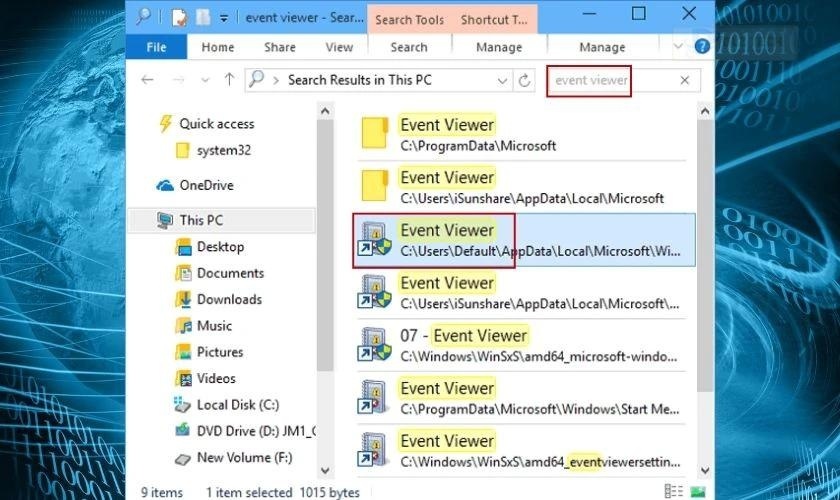
Bước 2: Trong Event Viewer, chọn mục Windows Logs và sau đó nhấp vào Security để xem các sự kiện liên quan đến bảo mật và đăng nhập.
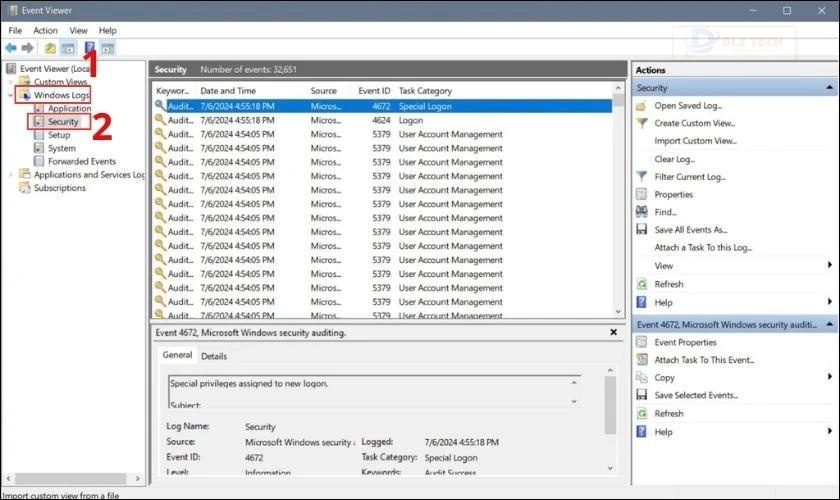
🗒️ Bài viết có thể hữu ích: quay màn hình máy tính
Bước 3: Bạn sẽ thấy danh sách các sự kiện, trong đó có các lần đăng nhập. Để tìm kiếm, hãy sử dụng tính năng (Find…) và nhập Event ID 4672.
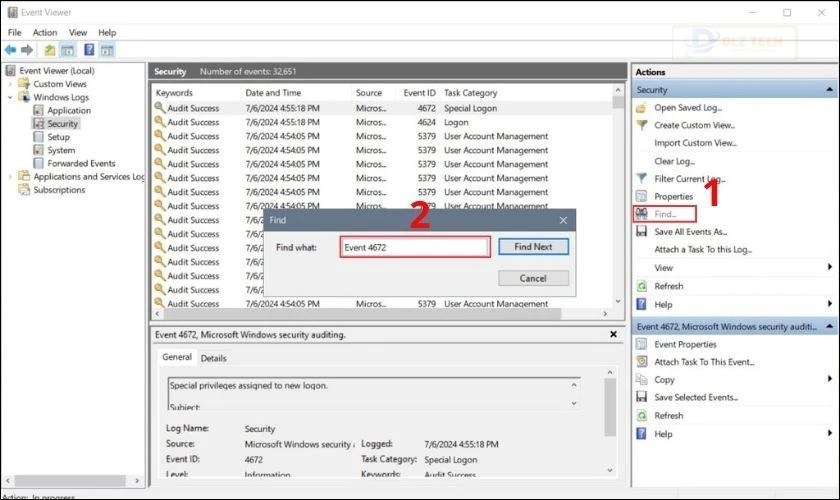
Bước 4: Khi tìm thấy thông tin về Event ID 4672, bạn cần xem xét thời gian và chi tiết đăng nhập để tìm kiếm bất kỳ bất thường nào.
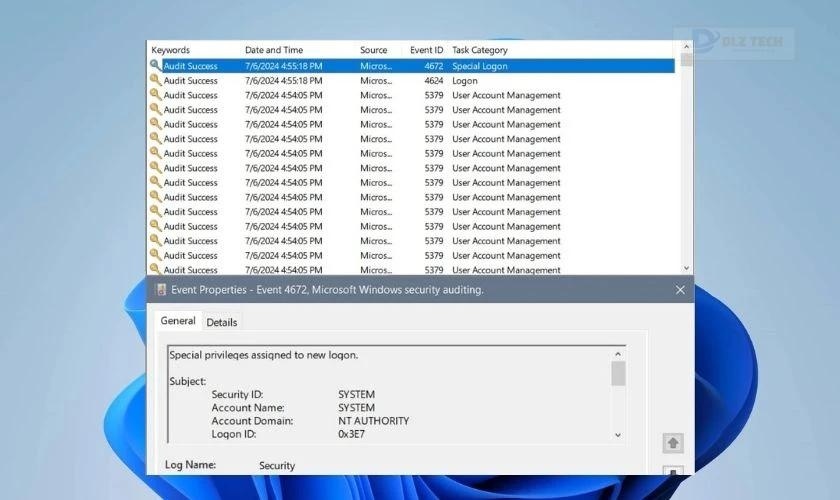
Kiểm tra hiệu suất CPU
Để kiểm tra tình trạng CPU trên máy tính, bạn có thể làm theo các bước sau:
- Bước 1: Nhấp chuột phải vào thanh Taskbar và chọn ‘Task Manager‘ để truy cập vào Task Manager.
- Bước 2: Trong Task Manager, chọn tab ‘Processes‘ để xem danh sách các tiến trình đang chạy.
- Bước 3: Để xác định rõ tình trạng của CPU, hãy đóng tất cả các ứng dụng đang chạy. Nếu tình trạng CPU vẫn là 85% – 100% mặc dù không có ứng dụng nào khác hoạt động thì có thể máy tính đang bị theo dõi.
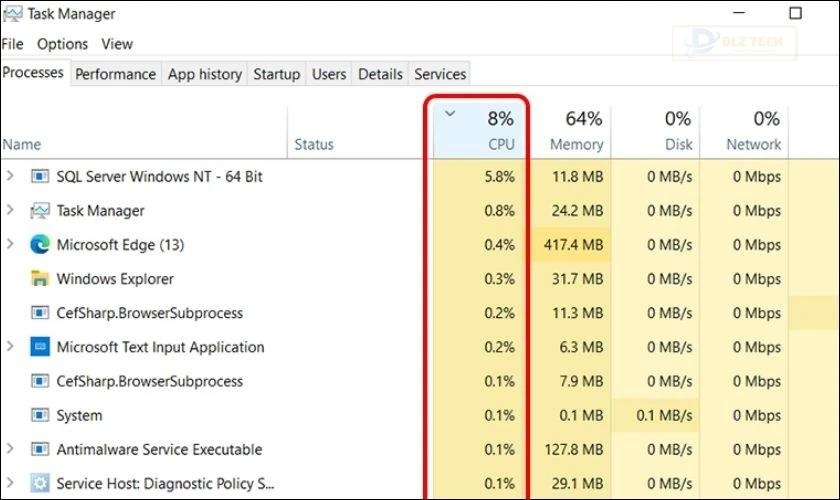
Nếu máy tính bị nhiễm mã độc hoặc phần mềm gián điệp, CPU có thể hoạt động quá tải một cách liên tục, có thể liên quan đến việc thu thập dữ liệu hoặc tham gia vào các hoạt động không hợp lệ như đào tiền ảo.
Kiểm tra lịch sử duyệt web
Để kiểm tra các trang web đã truy cập, thực hiện theo các bước sau:
- Bước 1: Mở trình duyệt bạn thường dùng như Chrome, Firefox, Edge hoặc Safari.
- Bước 2: Nhấn tổ hợp phím Ctrl + H để mở lịch sử duyệt web. Đơn giản hơn có thể áp dụng cho tất cả các trình duyệt.
- Bước 3: Xem qua danh sách các trang web đã truy cập và tìm kiếm các trang web mà bạn không quen thuộc. Nếu phát hiện có hoạt động nào không phải từ bạn, có thể đó là dấu hiệu máy tính đang bị theo dõi.
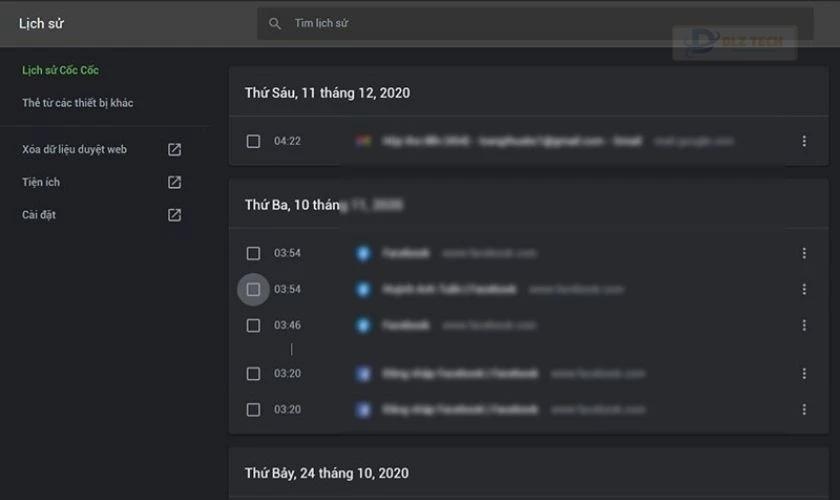
Ngoài ra, bạn cũng có thể sử dụng các chức năng tìm kiếm trong trình duyệt để xác định nhanh chóng các trang web không đáng tin cậy. Kiểm tra lịch sử duyệt web thường xuyên sẽ giúp bạn bảo vệ an toàn thông tin cá nhân một cách tốt hơn.
Cách kiểm tra máy tính có bị theo dõi không – Đối với PC
Máy tính sử dụng hệ điều hành Windows 10 và 11 cho phép lưu lại lịch sử truy cập vào các file, hình ảnh, tài liệu… tại mục This PC. Người dùng có thể sử dụng tính năng này để áp dụng như một cách kiểm tra máy tính có bị theo dõi không. Cách thực hiện như sau:
Bước 1: Mở mục This PC trên máy tính của bạn.
Bước 2: Bấm chọn Quick Access và sau đó chọn Recent files để xem lịch sử lưu trữ file gần đây.
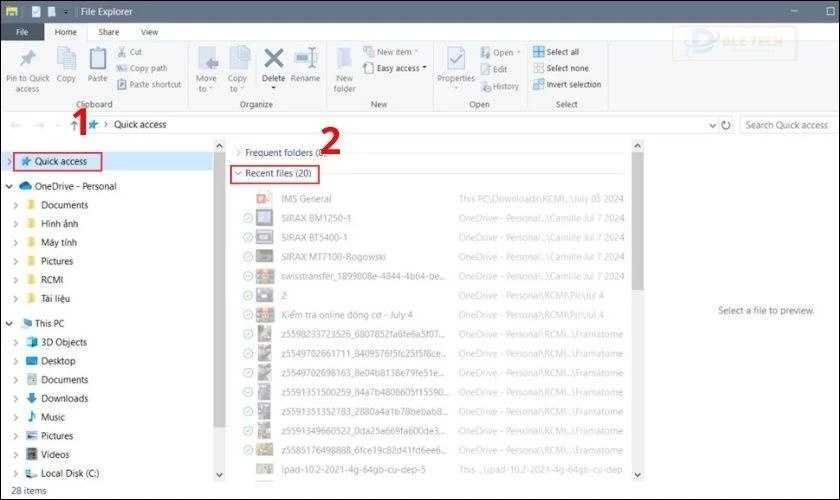
Các dữ liệu trong Recent files sẽ không tự dưng bị xóa đi trừ khi có người thao tác. Do đó, nếu bạn nhận thấy lịch sử truy cập chứa những file lạ hay bị xóa, có khả năng là máy tính của bạn đã bị theo dõi hoặc có người khác đang sử dụng nó.
Cách kiểm tra máy tính có bị theo dõi không – Đối với Laptop
Để kiểm tra laptop có bị theo dõi, bạn có thể chú ý đến camera tích hợp trên máy. Cụ thể là:

Tính năng webcam thường đi kèm với một đèn LED báo hiệu khi hoạt động. Nếu đèn webcam sáng mà bạn không sử dụng bất kỳ ứng dụng nào liên quan, thì khả năng cao là có kẻ khác đang truy cập và theo dõi máy tính của bạn.
Xử lý khi phát hiện máy tính bị theo dõi
Khi bạn phát hiện máy tính có thể đang bị theo dõi, hãy tiến hành thực hiện những bước sau để bảo vệ thông tin cá nhân của bạn:
- Bước 1: Ngắt kết nối internet ngay lập tức để ngăn chặn kẻ tấn công tiếp tục xâm nhập.
- Bước 2: Khởi động lại máy tính ở chế độ Safe Mode để hạn chế hoạt động của các phần mềm độc hại. Tiến hành quét và xóa các phần mềm gián điệp.
- Bước 3: Bật tường lửa (Firewall) trên máy để bảo vệ khỏi các kết nối không mong muốn từ bên ngoài.
- Bước 4: Thay đổi mật khẩu đăng nhập vào máy tính và các tài khoản quan trọng để bảo mật tốt hơn.
- Bước 5: Nếu có nghi ngờ về việc máy tính bị theo dõi thông qua hành vi phạm pháp, hãy báo cáo với cơ quan chức năng để có sự hỗ trợ và điều tra kịp thời.
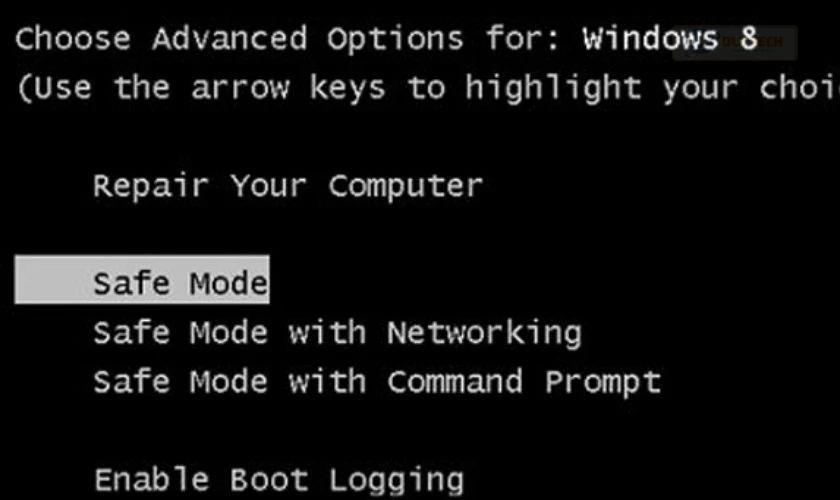
Việc tiến hành các bước trên sẽ giúp bạn nhanh chóng xử lý tình hình và bảo vệ thông tin cá nhân một cách hiệu quả. Hãy luôn cẩn thận, bảo mật thông tin và thực hiện các biện pháp bảo vệ cần thiết cho máy tính của bạn.
Cách phòng ngừa máy tính bị theo dõi
Nguy cơ bị theo dõi máy tính có thể gây ra thiệt hại lớn liên quan đến việc đánh cắp dữ liệu cá nhân. Để tự bảo vệ mình, bạn nên thực hiện những biện pháp sau:
- Cài đặt phần mềm diệt virus uy tín và cập nhật thường xuyên để ngăn chặn phần mềm độc hại.
- Cập nhật hệ điều hành và các phần mềm đi kèm thường xuyên để bảo vệ khỏi các lỗ hổng bảo mật mới.
- Tránh truy cập vào các trang web không an toàn có thể chứa mã độc.
- Chỉ tải phần mềm từ các nguồn đáng tin cậy để tránh phần mềm giả mạo hoặc virus.
- Hạn chế mở mail từ các địa chỉ không quen thuộc để tránh cuộc tấn công qua email.
- Sao lưu dữ liệu quan trọng vào ổ đĩa di động và cài đặt lại hệ điều hành nếu cần thiết.

Để bảo vệ tối đa an toàn cho thông tin cá nhân, hãy luôn cẩn trọng khi chia sẻ hoặc lưu trữ dữ liệu trên mạng. Từ đó, bảo đảm máy tính của bạn được trang bị các biện pháp bảo vệ tốt nhất.
Kết luận
📣 Đừng bỏ qua nội dung này: máy tính chạy chậm
Hiểu rõ cách kiểm tra máy tính có bị theo dõi không là rất cần thiết trong thời đại công nghệ số hiện nay. Luôn tỉnh táo và áp dụng các biện pháp bảo vệ nhằm đảm bảo an toàn cho dữ liệu và quyền riêng tư của bạn. Hãy liên hệ với Dlz Tech để được tư vấn và hỗ trợ miễn phí nếu cần thiết!
Tác Giả Minh Tuấn
Minh Tuấn là một chuyên gia dày dặn kinh nghiệm trong lĩnh vực công nghệ thông tin và bảo trì thiết bị điện tử. Với hơn 10 năm làm việc trong ngành, anh luôn nỗ lực mang đến những bài viết dễ hiểu và thực tế, giúp người đọc nâng cao khả năng sử dụng và bảo dưỡng thiết bị công nghệ của mình. Minh Tuấn nổi bật với phong cách viết mạch lạc, dễ tiếp cận và luôn cập nhật những xu hướng mới nhất trong thế giới công nghệ.
Thông tin liên hệ
Dlz Tech
Facebook : https://www.facebook.com/dlztech247/
Hotline : 0767089285
Website : https://dlztech.com
Email : dlztech247@gmail.com
Địa chỉ : Kỹ thuật Hỗ Trợ 24 Quận/Huyện Tại TPHCM.







